4D v16.3
Splitter
- 4D Designmodus
-
- Mit aktiven Objekten arbeiten
-
- Was sind aktive Objekte
- Objekte vom Typ Feld und Variable
- Schaltflächen
- 3D Schaltflächen, 3D Kontrollkästchen, 3D Optionsfelder
- Bildschaltflächen
- Schaltflächengitter
- Kontrollkästchen
- Optionsfelder und Optionsbilder
- PopUp-Menüs, Dropdown-Listen
- Combo Boxen
- Hierarchische PopUp-Menüs und hierarchische Listen
- PopUp-Menü vom Typ Bild
- Indikatoren
- Registerkarten
- Splitter
- Web Areas
- Plug-In Bereich
- Listboxen
- Unterformulare
 Splitter
Splitter
Ein Splitter unterteilt ein Formular in zwei Bereiche. Der Benutzer kann diese Bereiche durch Bewegen des Splitter vergrößern oder verkleinern. Ein Splitter kann horizontal oder vertikal sein.
Der Splitter berücksichtigt die Anpassungsoptionen jedes Objekts, bei Bedarf kann er auch die Eigenschaft Schieber haben. So können Sie die Oberfläche Ihrer Datenbank komplett selbst gestalten.
Er wird im allgemeinen in Ausgabeformularen (im Anwendungsmodus) verwendet, um Spalten anzupassen: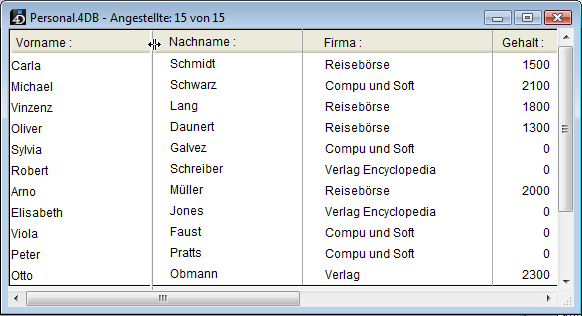
Splitter haben folgende Hauptmerkmale:
- Sie können in jeder Art von Formular beliebig viele Splitter setzen. Sie können in einem Formular gleichzeitig horizontale und vertikale Splitter verwenden.
- Ein Splitter kann ein Objekt abschneiden. Wird der Splitter entfernt, wird das Objekt wieder angepasst.
- Die Begrenzung ist so berechnet, dass die bewegten Objekte im Formular vollständig sichtbar bleiben bzw. nicht unter oder nahe einem anderen Splitter liegen. Bei einem Splitter mit Schiebereffekt werden die rechts davon oder darunterliegenden Objekte gleichzeitig mit verschoben.
- Passen Sie ein Formular über einen Splitter an, gelten die neuen Einstellungen nur, solange das Formular angezeigt wird. Sobald es geschlossen wird, werden wieder die ursprünglichen Maße hergestellt.
Der eingefügte Splitter erscheint als Linie. Sie können die Linie dünner machen oder ihre Farbe ändern. Sie können als Splitter auch eine unsichtbare Schaltfläche mit der Standardaktion automatischer Splitter verwenden (siehe Standardaktionen).
In einem Formular interagieren Splitter mit den benachbarten Objekten je nach den definierten Anpassungsoptionen:
| Anpassungsoptionen der Objekte | Objekte über horizontalen Splittern oder links von vertikalen Splittern (1) | Objekte unter horizontalen Splittern oder rechts von vertikalen Splittern | |
| Splitter ohne Schieber | Splitter mit Schieber | ||
| Keine | Keine Änderung | Werden mit dem Splitter bis zum nächsten Stopp verschoben (die relative Position zum Splitter wird nicht verändert). Das ist bei Verschieben nach unten oder nach rechts entweder der Fensterrand oder ein anderer Splitter. | Werden mit dem Splitter unbegrenzt verschoben (die relative Position zum Splitter wird nicht verändert). Es wird kein Stopp angewendet (siehe nächster Abschnitt). |
| Anpassen | Behalten ihre ursprüngliche Position, werden aber gemäß der neuen Position der Splitter angepasst | ||
| Bewegen | Werden mit dem Splitter verschoben |
(1) Sie können den Splitter nicht über die rechte (horizontale) oder untere (vertikale) Seite eines Objekts an dieser Stelle ziehen.
Hinweis: Befindet sich ein Objekt vollständig innerhalb des Rechtecks, das den Splitter definiert, wird es zusammen mit dem Splitter bewegt.
Die Eigenschaftenliste enthält unter dem Thema “Vergrößerungsoptionen” für Splitter die Eigenschaft "Schieber". Ein Splitter mit dieser Eigenschaft verschiebt andere Objekte gleichzeitig mit dem Splitter. Das sind bei einem vertikalen Splitter die rechts davon liegenden Objekte, bei einem horizontal liegenden Splitter die darunterliegenden Objekte. Sie werden „geschoben“ oder „gezogen“.
Hier das Ergebnis eines bewegten Splitters mit Schieber:

Zum Vergleich das Ergebnis eines bewegten Splitters ohne Schieber:
Diese Eigenschaft ist für neue Anwendungen standardmäßig aktiv.
Sie können einem Splitter eine Objektmethode zuweisen. Sie wird während der gesamten Verschiebung über das Ereignis On Clicked aufgerufen.
Jedem Splitter ist eine Variable vom Typ Lange Ganzzahl zugeordnet. Diese Variable können Sie in Ihren Objekt- und/oder Formularmethoden einsetzen. Ihr Wert entspricht der aktuellen Position des Splitters, ausgedrückt in Pixel.
- Ist der Wert negativ, wurde der Splitter nach oben oder nach links bewegt
- Ist der Wert positiv, wurde der Splitter nach unten oder nach rechts bewegt
- Ist der Wert 0 (Null), wurde der Splitter in seine ursprüngliche Position zurückbewegt
Sie können den Splitter auch per Programmierung bewegen: Sie müssen dazu lediglich den Wert der zugewiesenen Variable setzen. Ist zum Beispiel ein vertikaler Splitter einer Variablen Split1 zugewiesen, und führen Sie das Statement: Split1:=-10 aus, wird der Splitter um 10 Pixel nach links bewegt — als ob der Benutzer dies manuell ausführt.
Das Verschieben erfolgt am Ende der Ausführung der Formular- oder Objektmethode mit dieser Anweisung.
Mit der Aktion automatischer Splitter (siehe Standardaktionen) können Sie in Ihren Formularen eigene Splitter einrichten. Ordnen Sie diese Aktion einem Objekt vom Typ unsichtbare Schaltfläche zu, agiert er genau wie ein Splitter. Weitere Informationen zu unsichtbaren Schaltflächen finden Sie im Abschnitt Schaltflächen.
Produkt: 4D
Thema: Mit aktiven Objekten arbeiten
4D Designmodus ( 4D v16)
4D Designmodus ( 4D v16.1)
4D Designmodus ( 4D v16.3)









